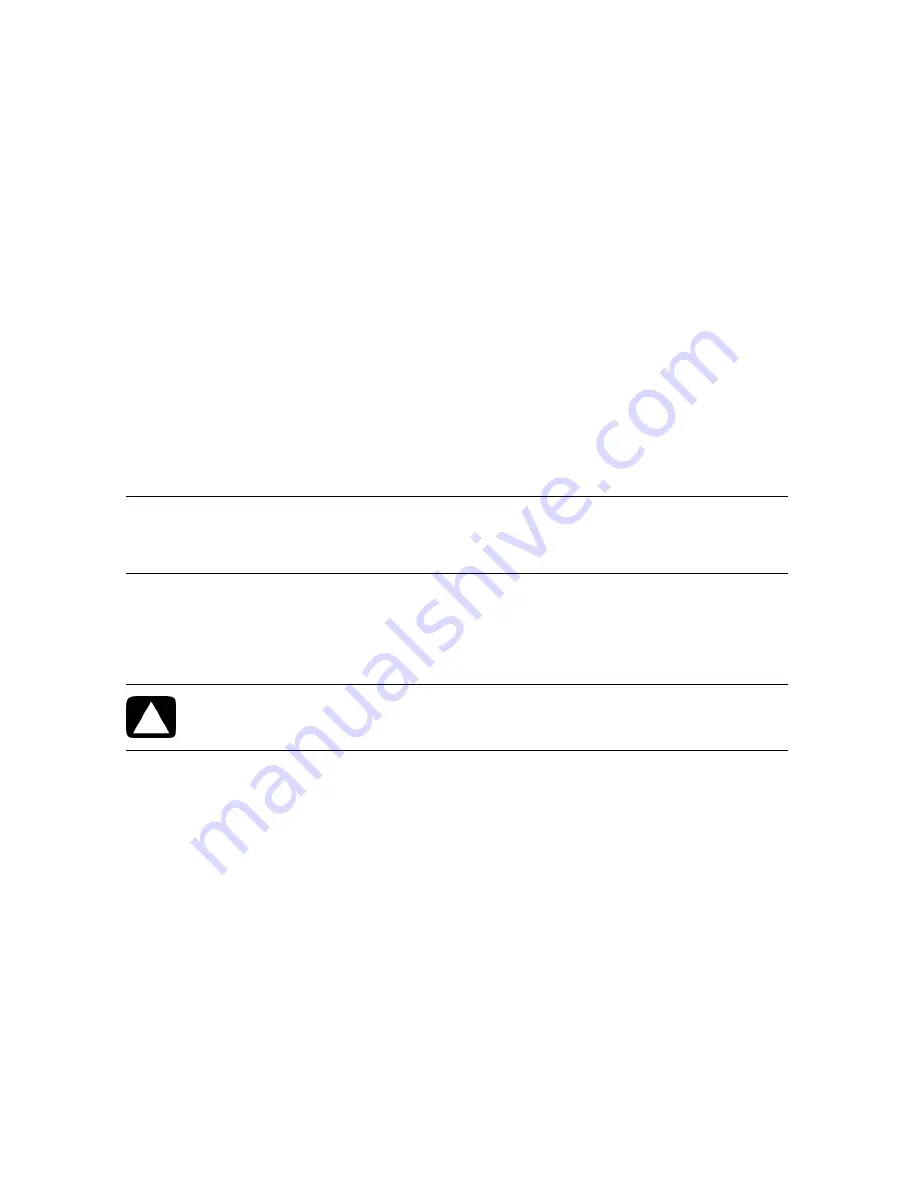
Probleemoplossing en onderhoud
53
4
Op het moment dat u het initiële bedrijfslogo op het scherm ziet verschijnen drukt u
herhaaldelijk op de F11 toets op uw toetsenbord totdat het
Windows is Bestanden aan
het lade…
bericht op het scherm verschijnt.
5
Onder Ik heb meteen hulp nodig klikt u op
Systeemherstel
.
6
Als u gevraagd wordt een backup te maken van uw bestanden en u heeft dit nog niet
gedaan, selecteer dan
Eerst een backup maken van uw bestanden
(aanbevolen)
, daarna klikt u op
Volgende
. Anders selecteert u
Herstellen
zonder een backup te maken van uw bestanden
en klikt u op
Volgende
.
Het systeemherstel wordt gestart. Nadat het systeemherstel is voltooid, klikt u op
Voltooien
om de computer opnieuw op te starten.
7
Voer het registratieproces uit en wacht totdat u het bureaublad ziet.
8
Schakel de computer uit, sluit alle randapparaten weer aan en schakel de computer
weer in.
9
Voer de procedure in “De post-herstelprocedure uitvoeren” op pagina 54 uit.
Systeemherstel starten van herstelschijven die-gebruiker heeft gecreërd
In dit gedeelte wordt de procedure beschreven voor het uitvoeren van een systeemherstel
vanaf de herstelschijven die u hebt gemaakt op de manier die wordt beschreven in
“Herstelschijven creëren” op pagina 51.
U voert als volgt een systeemherstel uit met herstelschijven:
1
Als de computer werkt, maakt u een back-up op dvd van alle gegevensbestanden die u
wilt bewaren. Wanneer u klaar bent, verwijdert u de back-upschijf uit de lade.
2
Plaats herstelschijf 1 in het dvd-station en sluit de lade.
3
Als de computer werkt klikt u op de
Start
toets, daarna op de
Pijltjes
toets naast
Afsluiten en daarna klikt u op
Afsluiten
.
Of
Als de computer niet reageert, houdt u de Aan toets gedurende ongeveer 5 seconden
ingedrukt, of totdat de computer uitschakelt.
4
Koppel alle randapparaten los van de computer, behalve de monitor, het toetsenbord en
de muis.
5
Druk op de aan/uit-knop om de computer in te schakelen.
Als u gevraagd wordt tussen Systeemherstel uitvoeren van schijf of harde schijf,
selecteer dan
Programma uitvoeren van schijf
en dan klikt u op
Volgende
.
6
Onder Ik heb meteen hulp nodig klikt u op
Fabrieksherstel
.
LET OP:
Bij het systeemherstel worden alle gegevens en programma's verwijderd die u na
de aanschaf hebt gemaakt of geïnstalleerd. Maak daarom een back-up op een
verwijderbare schijf van alle gegevens die u wilt bewaren.
LET OP: Alle gegevens op de vaste schijf worden verwijderd. Gegevens
waarvan u geen back-up hebt gemaakt, gaan verloren.
Summary of Contents for P6210f - Pavilion - 6 GB RAM
Page 1: ...Getting Started Démarrage rapide Aan de slag ...
Page 2: ......
Page 3: ...Getting Started ...
Page 6: ...iv Getting Started features vary by model ...
Page 34: ...28 Getting Started features vary by model ...
Page 64: ......
Page 65: ...Démarrage rapide ...
Page 68: ...iv Démarrage rapide les caractéristiques peuvent varier selon le modèle ...
Page 96: ...28 Démarrage rapide les caractéristiques peuvent varier selon le modèle ...
Page 126: ......
Page 127: ...Aan de slag ...
Page 130: ...iv Aan de slag functies zijn per model verschillend ...
Page 158: ...28 Aan de slag functies zijn per model verschillend ...






































